키크론 K8 알루미늄 키크론 옵티컬 핫스왑 모델
오늘 소개할 키보드는 키크론의 K8 알루미늄 옵티컬 핫스왑 모델입니다. 예전에 소개한 아이맥에 사용할 목적으로 구매했습니다. 아이맥에는 기본적으로 매직키보드, 매직마우스가 포함되어 있는데 키높이가 높지 않아 아무래도 불편한 감이 있습니다.
키크론 K8 기본정보
키크론 키보드 뒤에 붙는 K1~K8은 키배열의 차이를 의미합니다. 배열과 더불어 높이 등 작은 변화가 있는데 구매하기 전에 공식홈페이지에서 차이를 미리 검색하는 편이 좋습니다.
키크론 Keychron
사소한 변화가 가져다 줄 특별한 행복을 만끽하세요. 키보드, 그 이상의 가치를 담아 만듭니다.
keychron.kr
K8에 대한 설명은 아래를 참고하시기 바랍니다.
K8
K8
keychron.kr
각설하고 간단히 이미지로 개봉기를 대신합니다. 필자가 구매한 모델은 키크론 K8 알루미늄 RGB 옵티컬 핫스왑 적축 모델입니다. 옵티컬 스위치는 게이트론에서 제조한 옵티컬 스위치를 의미하고 축은 적축입니다. 핫스왑은 키를 교체할 수 있다는 것을 의미합니다.
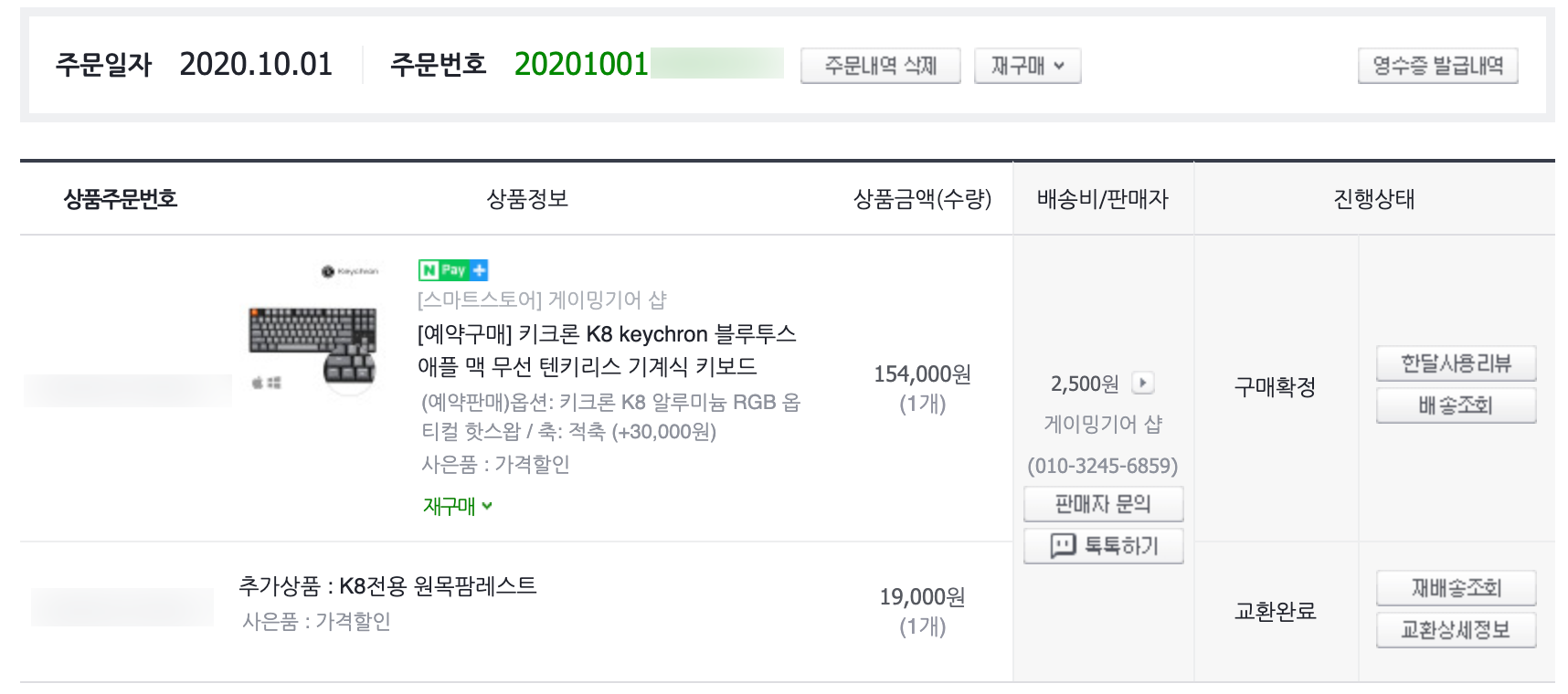
게이트론 광축(옵티컬) 키에 대한 설명은 아래 링크를 참고하시기 바랍니다.
https://www.monstargear.co.kr/232/?idx=251
게이트론 광축 스위치 (1pcs) : 몬스타기어
게이트론 광축 출시황축, 백축, 질리오스, 등의 다양한 고품질 스위치의 제조사 게이트론의 광축 출시기존의 게이트론 스위치의 느낌을 그대로 살렸으며 대부분의 광축 키보드와 호환 가능광
www.monstargear.co.kr
키크론 K8 구입 링크
키크론 K8은 키보드 높이가 꽤 높기 때문에 팜레스트(손목받침대)가 필수입니다. 키크론 키보드는 공식홈페이지를 포함하여 여러 경로를 통해 구매할 수 있습니다. 할부나 카드할인 등의 혜택을 받고자 하면 아래 링크를 참고하시기 바랍니다. 현재 제가 구입한 제품은 단종되었고 다음 버전을 링크해 드립니다.
https://link.coupang.com/a/bCV9QP
키크론 K8 PRO 알루미늄 RGB 기계식 핫스왑 저소음 무선키보드 적축
COUPANG
www.coupang.com
키크론 K8 외부 포장 보기
외부 포장은 하드케이스에 키보드가 담겨있는 형태입니다. 포장박스를 통해 간단히 스팩을 확인할 수 있습니다. 키 변경을 통해서 윈도우와 맥에서 함께 사용할 수 있습니다. 아무래도 업무용 소프트웨어를 돌리기 위해서는 윈도가 필수이기 때문에 부트캠프로 윈도를 설치해놨는데 몇몇 키가 먹통이 되는 문제 때문에 구입한 것도 있습니다.
멀티페어링(3대까지)를 지원하며 배터리 용량은 4000mAh입니다. 유선(USB Type-C) 혹은 무선 연결 둘 다 가능합니다.





키보드를 덮고 있는 종이는 배열과 함께 간단한 설명이 담겨있는데 키보드를 사용하는데 필요한 설명은 다 있습니다.


핫스왑 모델은 위에서 적었듯이 스위치 교체가 가능합니다. 일부 키만 교체할 수도 있습니다.


키크론 K8 구성품
키보드 오른쪽 공간에 연결케이블, 윈도용 추가 키캡, 스위치 리무버가 동봉되어 있습니다.

케이블은 패브릭 케이블입니다.

여분의 키캡입니다.

아래는 키 리무버입니다. 키캡이나 키를 교체할 때 사용합니다.

키보드를 꺼내면 투명 플라스틱 커버가 씌워져 있습니다.

키크론 K8 설치 사진 보기
기존 매직마우스, 매직키보드와 함께 찍어보았습니다. 키크론 키보드 옆에 있는 마우스는 로지텍 MX Anywhere 2S 모델입니다. 작업용으로 사용하는 프로그램 중에 마우스 가운데 키를 사용하는 것들이 몇몇 있는데 매직마우스로는 불편하여 매직마우스 대신 주로 사용중입니다.


키보드 좌측면에는
1번 - 연결 단자(USB-C Type)
2번 - 윈도, 맥 선택 스위치
3번 - 블루투스, 전원 꺼짐(OFF), 유선 연결 스위치
가 있습니다. 2, 3번의 키를 이용하여 OS나 연결방법을 선택하는 방식입니다.

조명 효과는 맨 오른쪽 위 키를 통하여 쉽게 변경이 가능합니다. 조명효과 확인을 위해 조명을 끄고 촬영해 보았습니다. 원래 조명효과는 잘 사용하지 않기에 빼려고 했으나 알루미늄 핫스왑 모델에서는 조명효과가 필수라 선택(제외)이 불가능합니다. Fn키와 조명효과 키를 같이 누르면 조명효과가 꺼집니다.

불을 켠 환경에서는 은은하게 조명을 느낄 수 있습니다. 무선환경에서는 아무래도 배터리의 부담이 있으니 가급적 조명효과를 끄고 사용하는 것이 좋습니다.



이것으로 간단히 개봉기를 마치려고 합니다. 페어링 등 간단한 기능 설명과 타이핑 영상은 다음 포스팅에서 추가하도록 하겠습니다. 아래 아이맥이랑 연결하는 방법을 첨부하니 참고하시기 바랍니다.
키크론 K8 블루투스 키보드 아이맥, 맥북과 연결하는 방법
얼마전에 구입한 키크론 K8 키보드의 연결방법에 대한 포스팅입니다. 구입과 개봉기는 아래 링크를 참고하시기 바랍니다. 키크론 K8 알루미늄 키크론 옵티컬 핫스왑 모델오늘 소개할 키보드는
yourjune.tistory.com
제휴 마켓팅 정보가 포함되어 있으며 일부 수익이 저작자에게 지급될 수 있습니다.
'IT & 컴퓨터 > Apple & Mac' 카테고리의 다른 글
| 키크론 K8 블루투스 키보드 아이맥, 맥북과 연결하는 방법 (0) | 2024.05.24 |
|---|---|
| 아이맥(iMac) 2020 5K 27인치 모델 램 추가(교체)하는 방법 (0) | 2024.05.24 |
| 아이맥 2020 27인치 5K 고급형(MXWV2KH/A) 개봉기 (0) | 2024.05.24 |
| 맥북 에어 배터리 셀프 교체법(MD760KH/A, A1496) (0) | 2024.05.22 |
| 맥북의 배터리 사이클 확인하는 방법 (0) | 2024.05.22 |
| 맥북, 아이맥용 교육용 프로 앱 번들 리딤코드 사용하는 법 (0) | 2024.05.21 |
| 맥북, 아이맥용 교육용 프로 앱 번들(파이널 컷, 로직 등) 구입하는 방법 (0) | 2024.05.21 |
| 애플 교육할인을 위한 유니데이즈(UNiDAYS) 가입 및 인증 방법 (0) | 2024.05.21 |




댓글